Hardware HoloLens (prima generazione)

Microsoft HoloLens (prima generazione) è il primo computer olografico completamente senza tethering al mondo. HoloLens ridefinisce il personal computing tramite esperienze olografiche per aiutarti in nuovi modi. HoloLens combina ottiche e sensori all'avanguardia per offrire ologrammi 3D aggiunti al mondo reale in tutto il mondo.
Componenti di HoloLens
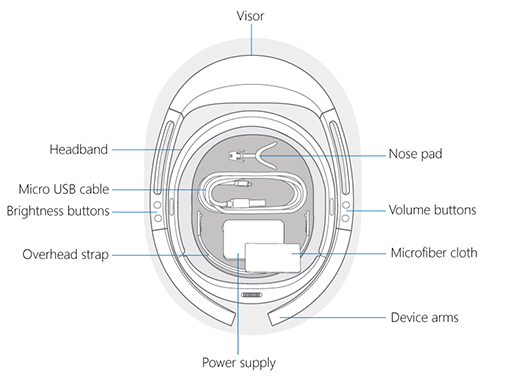
HoloLens include le funzionalità seguenti:
- Visor. Contiene i sensori e gli schermi holoLens. È possibile ruotare la visiera su mentre si indossa HoloLens.
- fascia head. Per posizionare HoloLens, usa la rotellina di regolazione per espandere la fascia. Con HoloLens sul posto, serrare la rotellina di regolazione fino a quando la fascia non è confortevole.
- pulsanti Luminosità. Quando si indossa HoloLens, i pulsanti di luminosità si trovano sul lato sinistro del dispositivo.
- pulsanti Volume. Quando si indossa HoloLens, i pulsanti del volume si trovano sul lato destro del dispositivo.
- Braccia dispositivo. Quando si prende, si mette o si toglie HoloLens, afferrare o tenere premuto con le braccia del dispositivo.
Nella casella
La casella HoloLens contiene gli elementi seguenti:
- i riquadri naso. Selezionare un pad per il naso che si adatta alla forma del naso e accomoda gli occhiali.
della cinghia overhead. Quando si indossa HoloLens mentre ci si sposta, usare la cinghia per mantenere il dispositivo sul posto. Inoltre, se si indossa HoloLens per periodi prolungati, l'uso del nastro sovraccarico rende il dispositivo più comodo da indossare. - cavo Micro USB. Usare il cavo micro-USB per connettere HoloLens all'alimentatore per la ricarica o usarlo per connettere HoloLens al computer.
- alimentatore. Collega un alimentatore.
- panno microfiber. Usa il panno per pulire la visiera holoLens.
Mancia
Il clicker viene fornito con HoloLens (prima generazione) in una casella separata.
Dettagli alimentazione
L'alimentatore e il cavo USB fornito con il dispositivo sono il miglior meccanismo supportato per la ricarica. L'alimentatore è un caricabatterie da 18 W. Fornisce 9 V a 2A.
La velocità e la velocità di ricarica possono variare a seconda dell'ambiente in cui il dispositivo è in esecuzione.
Per mantenere/avanzare la percentuale di carica interna batteria mentre il dispositivo è acceso, deve essere collegato almeno a un caricabatterie da 15 W.
Specifiche del dispositivo
Esporre

| ottica | Lenti olografiche see-through (guide d'onda) |
| risoluzione olografica | 2 motori leggeri HD 16:9 che producono 2,3M punti luce totali |
| densità olografica | >radianti da 2,5 k (punti luce per radiante) |
| di rendering basato su occhio | Calibrazione automatica della distanza pupillare |
Sensori

- 1 unità di misura inerziale (IMU)
- 4 telecamere per la comprensione dell'ambiente
- Fotocamera a profondità 1
- 1 2MP foto/videocamera HD
- Acquisizione di realtà mista
- 4 microfoni
- 1 sensore di luce ambientale
Input, output e connettività
- Altoparlanti incorporati
- Jack audio da 3,5 mm
- Aumento/riduzione del volume
- Luminosità su/giù
- Pulsante di alimentazione
- LED di stato della batteria
- Wi-Fi 802.11ac
- Micro USB 2.0
- Bluetooth 4.1 LE
Potenza
- Durata della batteria
- 2-3 ore di utilizzo attivo
- Fino a 2 settimane di standby
- Completamente funzionante durante la ricarica
- Raffreddato passivamente (senza ventole)
Processori

- Architettura intel a 32 bit con supporto TPM 2.0
- Unità di elaborazione personalizzata di Microsoft Holographic (HPU 1.0)
Memoria
- Flash da 64 GB
- 2 GB di RAM
Adatto
| ridimensionamento | Dimensioni singole con banda regolabile. Si adatta ai bicchieri |
| peso | 579 grammi |
Funzionalità del dispositivo
Usare quanto segue per comprendere le azioni dell'utente:
- Tracciamento dello sguardo fisso
- Input movimento
- Supporto vocale
Usare quanto segue per comprendere l'ambiente:
- Suono spaziale
Software preinstallato
- Windows 10
- Windows Store
- Ologrammi
- Microsoft Edge
- Foto
- Impostazioni
- Commenti e suggerimenti su Windows
- Taratura
- Imparare i movimenti
Certificazioni dei dispositivi
Sicurezza
HoloLens viene testato e viene trovato conforme ai requisiti di base di protezione dell'impatto di ANSI Z87.1, CSA Z94.3 e EN 166.
Cura e pulizia
Gestire attentamente HoloLens. Per sollevare, trasportare e regolare HoloLens, usa le braccia del dispositivo, non il nastro di sovraccarico. Per mantenere la visiera libera da polvere e impronte digitali ed evitare di toccarla. La pulizia ripetuta potrebbe danneggiare la visiera, quindi cercare di mantenere pulito il dispositivo.
Non usare alcun pulitore o solvente in HoloLens e non immergerlo in acqua o applicare acqua direttamente ad esso.
Per pulire la visiera, rimuovere qualsiasi polvere utilizzando un pennello per capelli cammello o capra o un soffiatore di lenti di tipo bulbo. Idratare leggermente il panno microfibero con una piccola quantità di acqua distillata, quindi usarlo per cancellare delicatamente la visiera in un movimento circolare.
Per pulire il resto del dispositivo, tra cui la fascia e le braccia del dispositivo, utilizzare un panno senza lint bagnato con sapone e acqua lievi. Lasciare che HoloLens sia asciutto completamente prima di usarlo di nuovo.
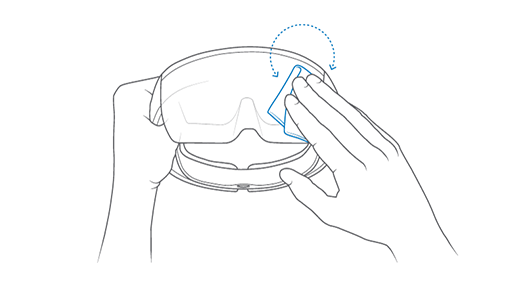
Ricerca del numero di serie
Il numero di serie per i dispositivi HoloLens (prima generazione) viene stampato sotto l'obiettivo destro.
- Tieni premuto il dispositivo davanti a te come se avessi intenzione di indossarlo sulla testa. Con il dispositivo rivolto in avanti e verticale.
- Con l'obiettivo ancora rivolto in avanti, capovolgere il dispositivo capovolto in modo da vedere il lato inferiore.
- L'obiettivo destro sarà ora a sinistra, stampato sotto l'obiettivo sulla banda è il numero di serie.
Il numero di serie è disponibile anche tramite un PC connesso:
Collegare il dispositivo
Passare a Questo PC in Esplora file
Fare clic con il pulsante destro del mouse e selezionare Proprietà del dispositivo HoloLens
Viene visualizzato il numero di serie del dispositivo, come illustrato nello screenshot seguente:
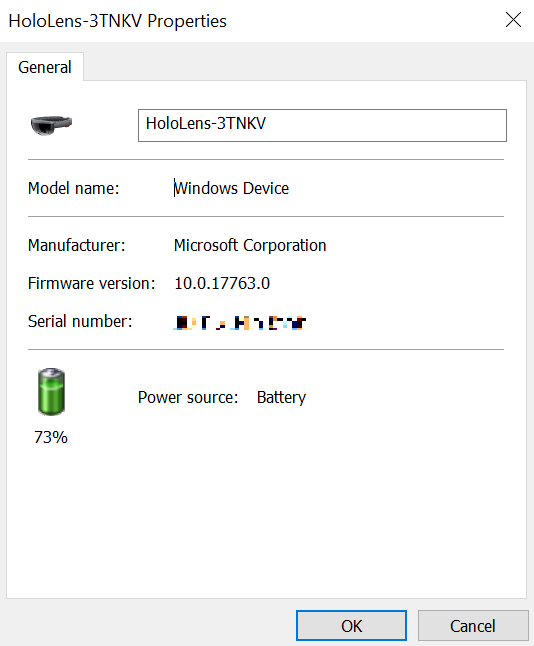
Configurare e avviare il HoloLens (prima generazione)